Bu Hızlı ve Kolay Yöntemleri Kullanarak Görüntü Kalitesini İyileştirin
Bulanık veya düşük kaliteli bir görüntünüz mü var? Yapmanız gereken en iyi çözüm, görüntünüzün kalitesini artırmaktır. Neyse ki, çok sayıda araç görüntünüzün kalitesini artırmanıza yardımcı olabilir. Ancak, bir bilgisayardaki tüm uygulamalar veya araçlar en iyi özelliklere sahip değildir. Bu nedenle çevrimiçi, çevrimdışı ve iPhone'daki en popüler fotoğraf geliştiricileri aradık. Nasıl yapılacağını öğrenmek için görüntü kalitesini iyileştir, bu yazıyı okuyun.
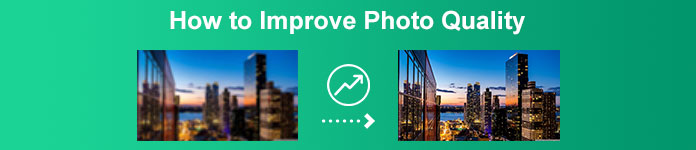
Bölüm 1. Görüntü Kalitesi Çevrimiçi Olarak Nasıl İyileştirilir
Çevrimiçi bir görüntü geliştirici kullanmak, bilgisayarınıza bir yazılım uygulaması indirmekten daha uygundur. Çevrimiçi bir araç kullanmanın avantajı, ona web'inizden özgürce erişebilmenizdir. Bu bölüm, en şaşırtıcı çevrimiçi fotoğraf geliştiriciyi kullanarak görüntünüzün kalitesini nasıl artıracağınızı gösterecektir.
FVC Ücretsiz Görüntü Yükseltici birçok kişi tarafından popüler olan çevrimiçi, kullanımı ücretsiz bir görüntü geliştiricidir. Bu çevrimiçi uygulama, büyütmeyi 2x, 4x, 6x ve 8x olarak ayarlayabilir. Buna ek olarak PNG, JPG, JPEG ve BMP dahil olmak üzere en standart görüntü formatlarını destekler. Google, Firefox ve Safari dahil olmak üzere tüm web tarayıcılarından da erişebilirsiniz. Ayrıca, bu aracın kullanımı güvenli olduğu için verilerinizin güvenliği konusunda endişelenmenize gerek yoktur.
Ayrıca, görüntünüzün bulanık kısımlarını otomatik olarak tanıyan güçlü bir AI teknolojisine sahiptir. Ayrıca FVC Free Image Upscaler, kayıp pikselleri, renk dokularını ve daha fazla ayrıntıyı düzeltebilir. Bu mükemmel görüntü yükselticiyi kullanmak istiyorsanız, aşağıdaki basit kılavuzu izleyin.
FVC Free Image Upscaler kullanarak çevrimiçi görüntü kalitesi nasıl iyileştirilir:
Aşama 1. Tarayıcınızı açın ve arayın FVC Ücretsiz Görüntü Yükseltici arama kutusunda. Sağlanan bağlantıya tıklayarak doğrudan ana sayfalarına gidebilirsiniz.
Adım 2. Ardından, Fotoğraf yükle Yükseltmek istediğiniz görüntüyü yüklemek için ana arayüzdeki düğmesine basın. Resminizin yüklenmesini bekleyin, ardından bir sonraki adıma geçin.
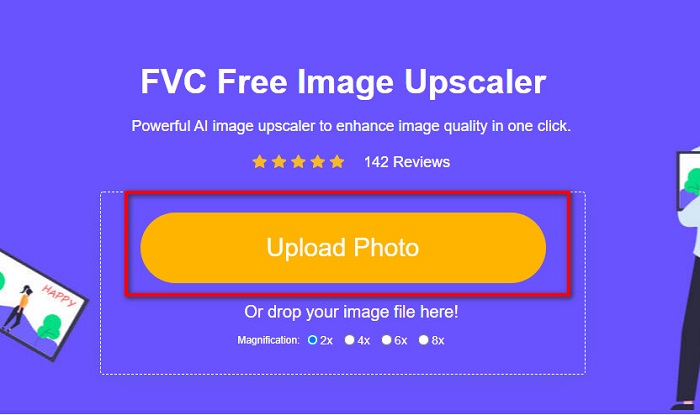
Aşama 3. Ve sonra, seçin Büyütme imajınız için istediğiniz arasında seçim yapabilirsiniz 2x, 4x, 6x ve 8x.
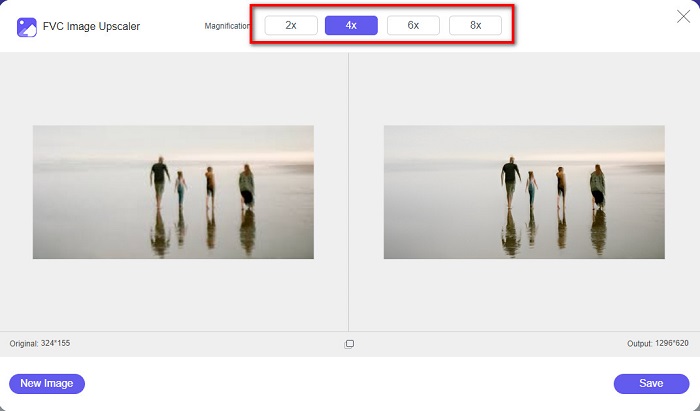
4. adım. Resminizin önizlemesini görebilirsiniz ve eğer memnunsanız, tıklayın. Kayıt etmek Yükseltilmiş resminizi cihazınıza kaydetmek için düğmesine basın.
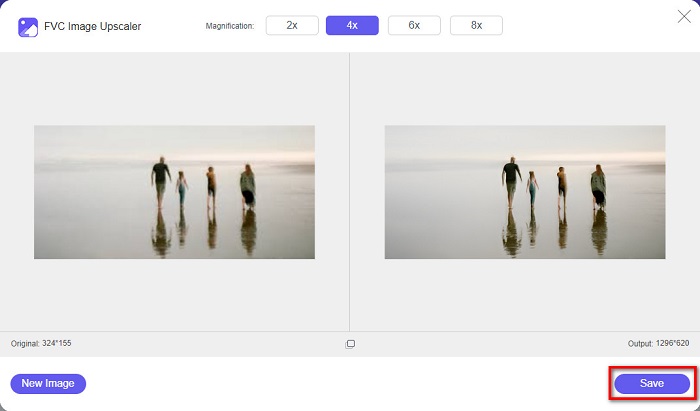
Ve bu kadar! Artık görüntünüzü bilgisayarınızda yüksek kaliteli bir görünümle görüntüleyebilirsiniz.
Bölüm 2. Photoshop'ta Görüntü Kalitesi Nasıl İyileştirilir
Resminizin kalitesini artırmak için profesyonel bir araç kullanmak istiyorsanız, istediğiniz şeye sahibiz. Bu bölüm size Adobe Photoshop kullanarak fotoğraf kalitesini nasıl iyileştireceğinizi öğretecektir.
Adobe Photoshop resminizin kalitesini artırmak için kullanabileceğiniz profesyonel bir düzenleme uygulamasıdır. Adobe Photoshop, görüntüleri düzenlemek için kullanabileceğiniz birçok düzenleme aracına sahiptir. Ek olarak, birçok profesyonel bu aracı birçok işlevi olduğu için kullanır. Ayrıca bu uygulama, diğer sosyal medya platformlarında veya web sitelerinde paylaşabileceğiniz yüksek kaliteli çıktılar üretir. Ayrıca Adobe Photoshop, hemen hemen tüm medya platformlarında indirebileceğiniz Adobe Company'nin en iyi kreasyonlarından biridir. Bu düzenleme uygulamasını kullanarak logolar, afişler, broşürler ve daha fazlasını tasarlayabilirsiniz. Ancak birçok kullanıcı, bir görüntüyü de geliştirebileceğini bilmiyor. Ancak, çalıştırılması zor bir yazılım arayüzüne sahip olduğu ve indirmesi biraz maliyetli olduğu için birçok kullanıcı bu aracı kullanmakta zorluk çekmektedir.
Photoshop'ta görüntü kalitesinin nasıl iyileştirileceğine ilişkin adımlar:
Aşama 1. İlk olarak, indirin Adobe Photoshop bilgisayarınızda. Yükleme işlemini takip edin, ardından uygulamayı açın.
Adım 2. Git Dosya > Aç ana arayüzde ve geliştirmek istediğiniz resmi seçin.
Aşama 3. Ve sonra, git Görüntü > Görüntü Boyutu. Ardından, işaretini kaldıracağınız bir iletişim kutusu belirecektir. Resmi Yeniden Örnekle kutusu, yalnızca resminizin çözünürlüğünü değiştirecek şekilde. Ve çözünürlük seçeneğinde, resminiz için istediğiniz çözünürlüğü yazın.
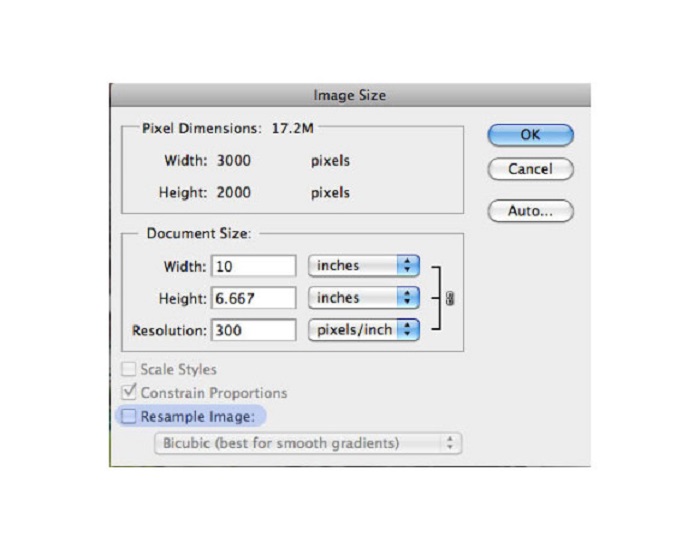
4. adım. Bir kez değiştirdiğinizde çözüm, Genişlik ve yükseklik görüntünüz de değişecektir. Ardından, tıklayın tamam Resminizde yaptığınız değişikliği kaydetmek için düğmesine basın. Bu şekilde yapabilirsiniz düşük çözünürlüklü görüntüleri yüksek görüntüye dönüştürün.
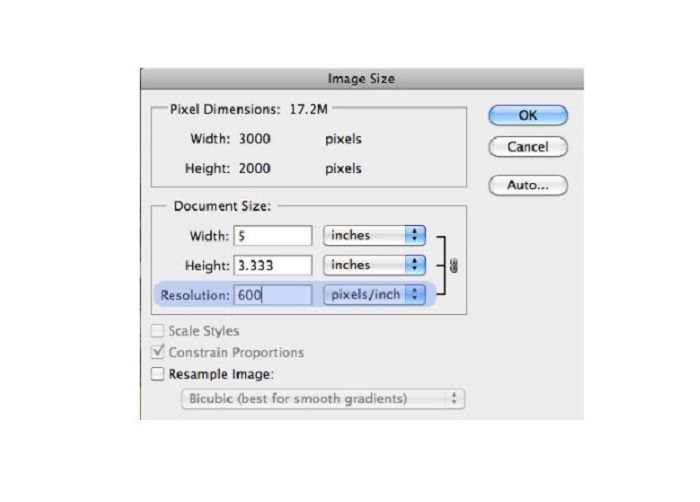
Bölüm 3. iPhone'da Bir Fotoğrafın Kalitesi Nasıl Artırılır
Bir iPhone kullanıcısıysanız, bazı uygulamalar düşük kaliteli görüntünüzü iyileştirebilir. AppStore'da birçok fotoğraf geliştirme uygulaması mevcut olsa da, biz aralarından en ünlülerini seçtik. iPhone'da bir fotoğrafın kalitesini nasıl iyileştireceğinizi öğrenmek için bu bölümü okuyun.
hatırlatma düşük kaliteli görüntünüzü geliştirmek için kullanabileceğiniz en iyi uygulamalardan biridir. Bu harika uygulama, kullanıcı dostu bir uygulama yapan basit bir arayüze sahiptir. Ayrıca, görüntünüzün bulanık kısımlarını otomatik olarak algılayan AI teknolojisini de kullanır. Aynı zamanda kullanımı güvenli bir uygulamadır, bu nedenle bu uygulamayı kullanırken dosyalarınız güvendedir. Bu uygulamanın dezavantajı, sonucu görüntülemek ve indirmek için bir reklam izlemeniz gerekmesi veya bir reklam izlemeden sonuçları indirmek için tam sürümünü satın alabilmenizdir.
Remini uygulamasını kullanarak iPhone'da resim kalitesi nasıl iyileştirilir:
Aşama 1. İndir hatırlatma AppStore'da uygulama. İndirdikten sonra uygulamayı telefonunuzda açın.
Adım 2. Ardından, ana uygulamanın arayüzünde, yükseltmek istediğiniz görüntüyü seçin.
Aşama 3. Ardından, simgesine dokunun. Genişletmek Görüntünüzün kalitesini artırmak için düğmesine basın. Uygulamanın pro sürümünden yararlanırsanız, bir reklam izlemenize gerek yoktur. Ancak değilse, sonucu görmek ve kaydetmek için bir reklam izlemeniz gerekecektir.
4. adım. Artık, geliştirilmiş görüntünüzü görüntüleyebilirsiniz. Ardından, simgesine dokunun. İndir simgesi Ekranınızın sağ üst köşesinde. Ve işte! Bu kolay adımlarla, görüntünüzün kalitesini artırabilirsiniz.
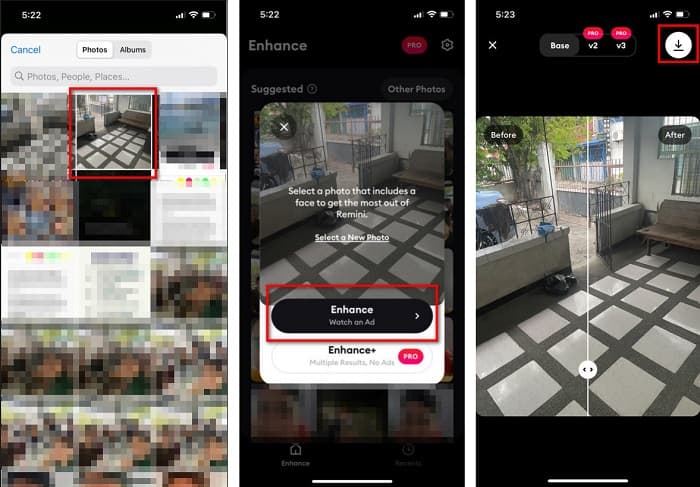
Bölüm 4. Fotoğraf Kalitesini İyileştirme Hakkında SSS
Android'de görüntü kalitesini artırabilecek bir uygulama var mı?
Fotoğraf kalitesini artırma aracı, görüntü kalitenizi artırmak için en iyi görüntü kalitesi geliştirici uygulamalarından biridir. Güzelleştirici Efektler resmini kullanmak, resminize profesyonel bir görünüm kazandıracaktır.
Lightroom'da fotoğraf kalitesi nasıl iyileştirilir?
Adobe Lightroom, görüntünüzün çözünürlüğünü geliştirmek için kullanabileceğiniz başka bir Adobe ürünüdür. Lightroom'da fotoğraf kalitesini nasıl iyileştireceğinizi öğrenmek için aşağıdaki basit adımları okuyun. 1. İndir Adobe Lightroom bilgisayarınızda. 2. Ardından, resminizi Lightroom'da açın. 3. tıklayın Fotoğraf > Geliştir'i seçin. 4. Ardından, Süper Çözünürlük, ardından Geliştir'i tıklayın. 5. Ardından Lightroom'un resminizin çözünürlüğünü artıracağını ve DNG dosyası olarak kaydedeceğini göreceksiniz.
Resminizi yükseltirseniz dosya boyutunu etkiler mi?
Baskı çözünürlüğünü değiştirmek, resminizin piksel sayısını değiştirmez ve resminizin boyutunu etkilemez.
Sonuç
kolay görüntü kalitesini iyileştir, özellikle de artık takip etmeniz gereken bir rehberiniz olduğuna göre. Ayrıca, bir bilgisayar veya iPhone'daki birçok uygulama, görüntünüzü yükseltmenize yardımcı olabilir. Ancak, bulanık görüntünüzü otomatik olarak yükselten ücretsiz bir görüntü yükseltici kullanmak istiyorsanız, FVC Ücretsiz Görüntü Yükseltici şimdi.



 Video Dönüştürücü Ultimate
Video Dönüştürücü Ultimate Ekran kaydedicisi
Ekran kaydedicisi



